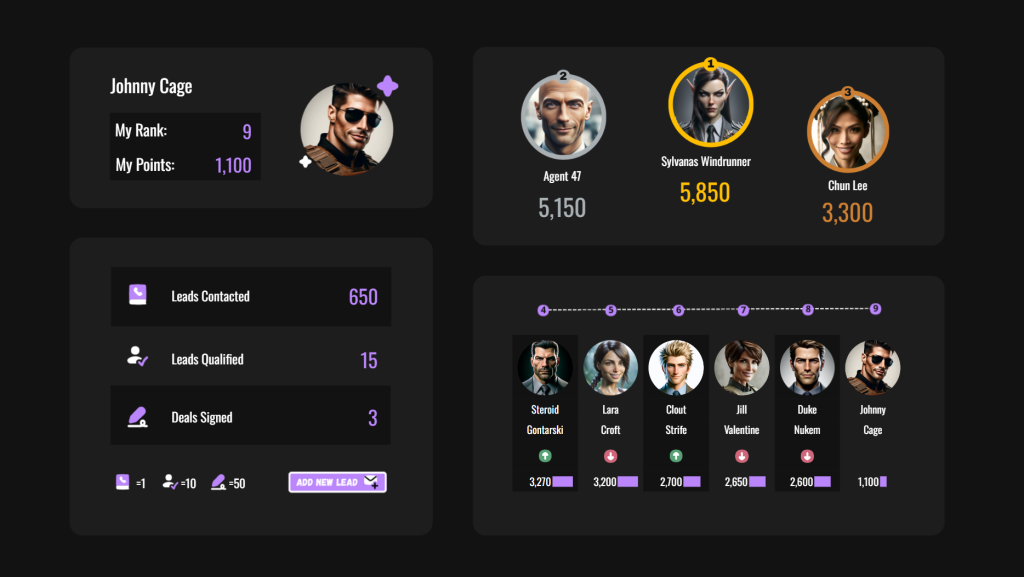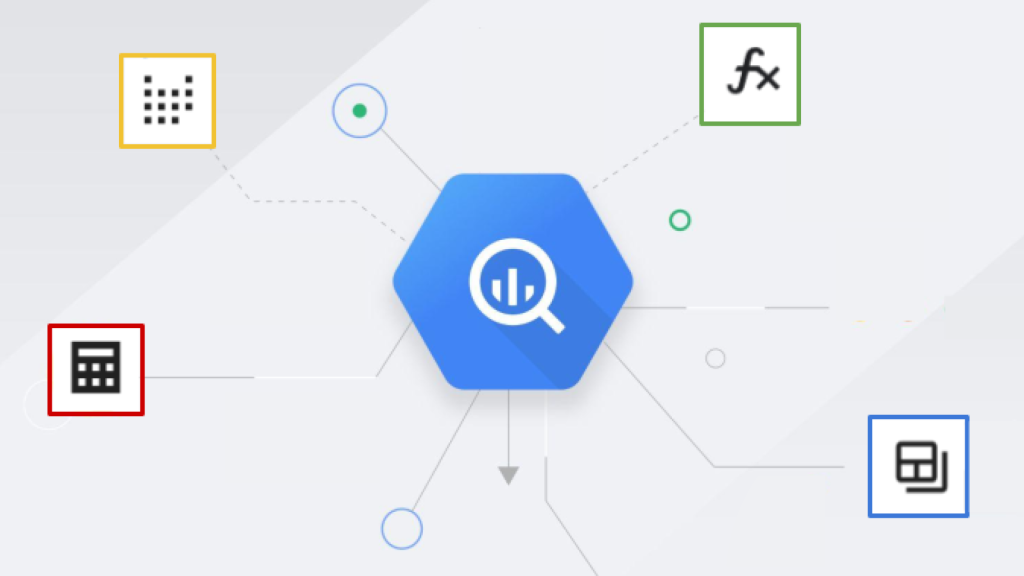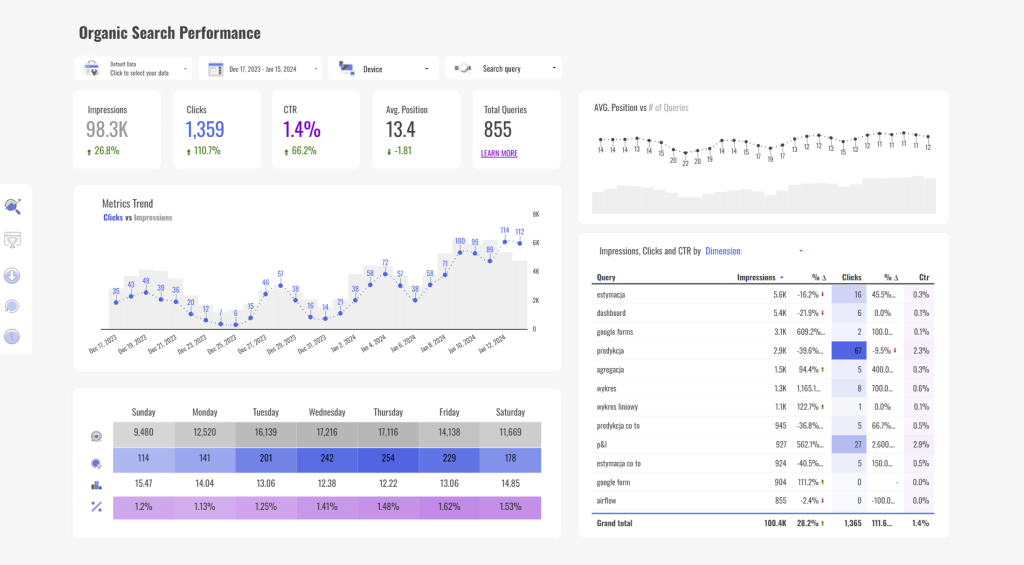Co to jest i do czego służy DATA?
Funkcja DATA (ang. DATE) w programie Excel służy do tworzenia daty na podstawie roku, miesiąca i dnia. Jest to niezwykle przydatne narzędzie do automatycznego generowania dat, manipulowania nimi oraz wykonywania obliczeń na datach. Zamiast ręcznie wpisywać datę, możesz użyć funkcji DATA, aby zapewnić spójność i uniknąć błędów. Funkcja ta jest podstawowym elementem wielu bardziej zaawansowanych formuł i analiz danych, pozwalając na łatwe tworzenie raportów, harmonogramów i innych dokumentów, w których data odgrywa kluczową rolę.
Składnia DATA
Składnia funkcji DATA jest prosta i intuicyjna: DATA(rok; miesiąc; dzień). Każdy argument reprezentuje liczbę całkowitą:
- rok: Liczba całkowita reprezentująca rok (np. 2024).
- miesiąc: Liczba całkowita reprezentująca miesiąc (od 1 do 12, gdzie 1 to styczeń, a 12 to grudzień).
- dzień: Liczba całkowita reprezentująca dzień miesiąca (od 1 do 31, w zależności od miesiąca).
Argumenty należy oddzielić średnikami. Pamiętaj, że kolejność argumentów jest istotna.
Dane wejściowe DATA
Funkcja DATA przyjmuje trzy argumenty liczbowe, reprezentujące rok, miesiąc i dzień. Wszystkie trzy argumenty są wymagane. Jeśli któryś z argumentów jest nieprawidłowy (np. dzień 32 w lutym), funkcja zwróci błąd #VALUE!. Rok może być podany jako liczba dwucyfrowa lub czterocyfrowa. Excel automatycznie interpretuje liczby dwucyfrowe, ale zaleca się używanie czterocyfrowych dla jednoznaczności.
Przykłady zastosowania DATA
Oto kilka przykładów zastosowania funkcji DATA:
=DATA(2024;12;17)zwróci 17.12.2024=DATA(25;1;1)zwróci 01.01.2025 (Excel interpretuje 25 jako 2025)- Możesz użyć funkcji DATA w połączeniu z innymi funkcjami, np.
=DZIEŃ.TYGODNIA(DATA(2024;12;17))zwróci dzień tygodnia dla 17 grudnia 2024 roku. - Możesz również użyć odwołań do komórek, np. jeśli w komórce A1 jest rok, w B1 miesiąc, a w C1 dzień, to formuła
=DATA(A1;B1;C1)utworzy datę.
Najczęściej pojawiające się błędy DATA, oraz co mogą znaczyć?
- #VALUE!: Ten błąd pojawia się, gdy któryś z argumentów (rok, miesiąc, dzień) nie jest liczbą, lub gdy podane wartości nie tworzą prawidłowej daty (np. dzień 32, miesiąc 13).
- #NUM!: Ten błąd może wystąpić, gdy rok jest poza zakresem obsługiwanym przez Excela.
Zawsze sprawdzaj poprawność wprowadzonych danych, aby uniknąć błędów. Upewnij się, że format komórek jest ustawiony na datę, aby poprawnie wyświetlić wynik funkcji DATA.